
Главная страница Случайная страница
КАТЕГОРИИ:
АвтомобилиАстрономияБиологияГеографияДом и садДругие языкиДругоеИнформатикаИсторияКультураЛитератураЛогикаМатематикаМедицинаМеталлургияМеханикаОбразованиеОхрана трудаПедагогикаПолитикаПравоПсихологияРелигияРиторикаСоциологияСпортСтроительствоТехнологияТуризмФизикаФилософияФинансыХимияЧерчениеЭкологияЭкономикаЭлектроника
Бакалавр
|
|
МЕТОДИЧЕСКИЕ УКАЗАНИЯ
к лабораторному занятию №2
по теме «Создание, добавление базы данных»
Направление подготовки
120700 Землеустройство и кадастры
Профиль подготовки
Земельный кадастр
Землеустройство
Городской кадастр
Квалификация (степень) выпускника
бакалавр
УФА 2014
УДК 631
ББК 41.4
М 54
Рассмотрены и обсуждены на заседании кафедры кадастра недвижимости и геодезии (протокол №4 от 13 сентября 2014 года).
Рекомендованы к изданию методической комиссией факультета землеустройства и лесного хозяйства (протокол №4 от 5 декабря 2013 года).
Составители: к.с.-х.н., доцент Минниахметов И.С.
ассистент Лыкасов О.Н.
Рецензент: к.г.н., доцент кафедры природообустройства,
строительства и гидравлики Загитова Л.Р.
Ответственный за выпуск: зав кафедрой кадастра недвижимости и геодезии, к.с.-х.н., доцент Ишбулатов М.Г.
© г. Уфа, БГАУ, кафедра кадастра недвижимости и геодезии.
Лабораторная работа № 2
Тема: «СОЗДАНИЕ, ДОБАВЛЕНИЕ БАЗЫ ДАННЫХ»
Цель занятия: научитьсясоздавать, добавлять базы данных.
Материалы и оборудования: компьютер, тетрадь, мультимедийное оборудование, флеш-карта, установочные программы.
1 ПОРЯДОК ВЫПОЛНЕНИЯ РАБОТЫ
1 Создание, добавление базы данных в Сервере баз данных
Работа с базой данных осуществляется через Сервер данных ГИС и независимо от того работаете ли Вы на локальной машине или в сети перед запуском системы эта программа запустится автоматически. База данных ГИС состоит из двух частей: данные системных объектов и данные семантических таблиц, используемых в этой базе данных. Эти части могут храниться в разных местах и путь к ним настраивается через Сервер данных ГИС. Структура данных системных объектов создаётся при создании и настройке Базы данных и заполняется в результате создания, добавления новых системных объектов в Проводнике базы данных. Структура семантических данных создаётся при создании таблиц для слоя в Проводнике базы данных и заполняются по мере занесения информации по пространственным объектам в эти таблицы. Проще говоря, список таблиц в семантической базе данных повторяет список таблиц, созданных в Проводнике базы данных. Список таблиц в базе данных по системным объектам устроен намного сложнее. Пользователю, для успешной и плодотворной работы, достаточно понять, как создаётся иерархия системных объектов в Проводнике базы данных
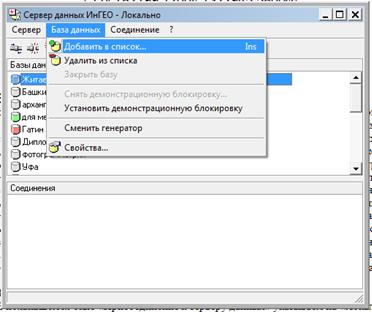
Рисунок 1 Вид окна сервера данных Ингео
1. Запускаем сервер Ингео (нажать на ярлык «Настройка сервера данных»)
2. В появившемся окне «Присоединение к серверу данных» указываем на «Локально» и нажать «ОК»
3. Выбираем пункт меню База данных\Добавить в список…
4. В появившемся окне Добавление базы данных укажите режим доступа к данным Полный доступ, затем — Далее >; укажите способ доступа к растровым файлам Прямой доступ, затем — Далее >; укажите тип доступа к содержимому базы данных Драйвер PARADOX, затем введите полное название папки, в которой расположена база данных или нажмите на кнопку Обзор… (Появится окно Выбор папки)
a. В окне Выбор папки появится списокжёстких дисков, выбираем диск D: \, нажимаем на +, чтобы увидеть список доступных папок. Выбираем папку ЗИС (Если такой папки нет, создаём, нажимая на кнопку Создать папку…, — появится окошко Создание папки, в котором введите название новой папки и нажмите на кнопку Создать)
b. В папке ЗИС создаём папку под своей фамилией — это и будет базой данных, далее выберите вновь созданную папку и нажмите ОК.
В строке ввода появится полное название папки, где будет расположена наша база данных, затем — Далее >; т.к. папка новая, выходит приглашение ввести название для новой базы данных, введите название, например, свою фамилию и нажмите — Далее >; Настройте параметры подключения к семантике: Драйвер BDE выбираем STANDART; в таблице в поле Значения, напротив PATH нужно указать путь к семантике
a. Нажать на пустое поле — появятся кнопка с тремя точками, нажать на кнопку;
b. В появившемся окне выбор папки, нажимая на соответствующие +, выбираем папку с нашей базой данных и создаём папку Семантика внутри неё.
Убедиться, что путь заполнен и нажать — Далее >; Программа поздравит с успешным добавлением новой базы данных и порекомендует Закрыть окно Добавление базы данных.
В итоге, в списке баз данных появится наша база.
Закрыть окно Настройки сервера данных Ингео.
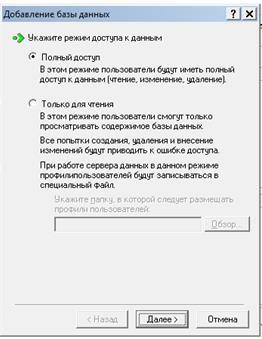 1
1  2
2  3
3 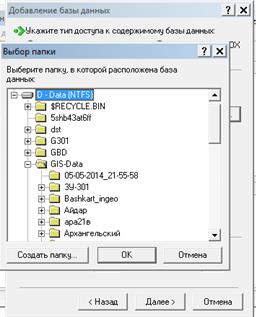 4
4
Рисунок 2 Диалоговые окна при добавлении базы данных
1 – Режим доступа к данным
2 – Доступ к растровым файлам
3 – Тип содержимого БД
4 – Выбор папки для БД
 1
1 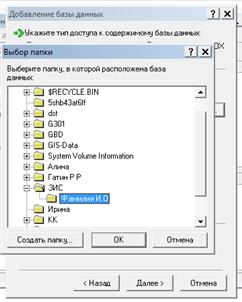 2
2  3
3 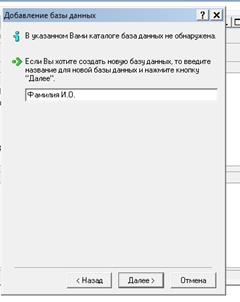 4
4
Рисунок 3 Продолжение диалоговых окон добавления базы данных
1 – Создание новой папки для базы данных
2 – Выбор папки для базы данных
3 – Ввод названия папки с БД
4 – Ввод названия для базы данных
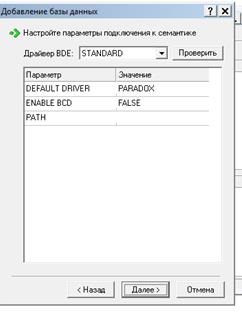 1
1 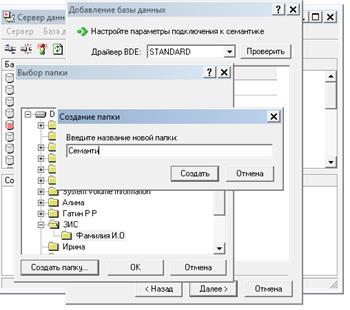 2
2
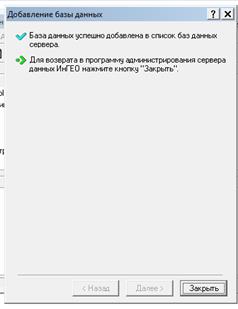 3
3 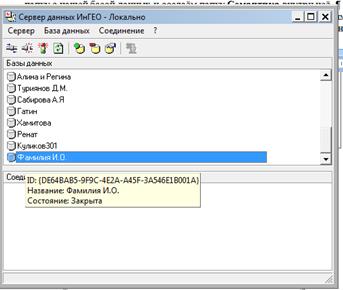 4
4
Рисунок 4 Продолжение диалоговых окон добавления базы данных
1 – Настройка подключения к семантике
2 – Создание/выбор папки для семантических данных
3 – Результаты присоединения базы данных
4 – Сервер данных с новой базой данных